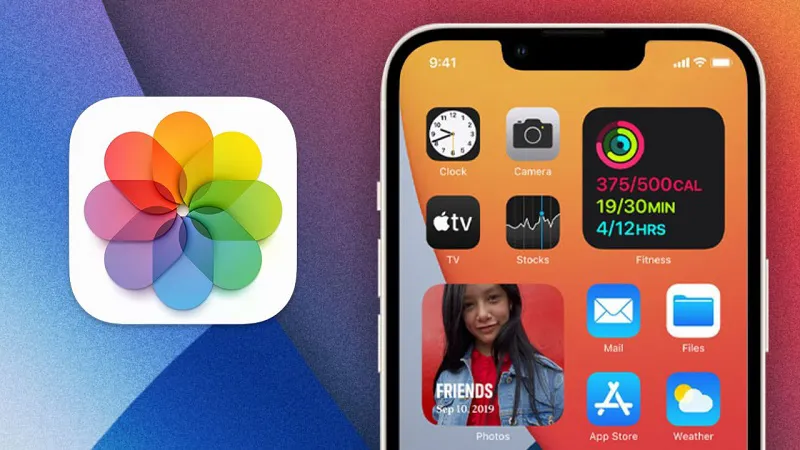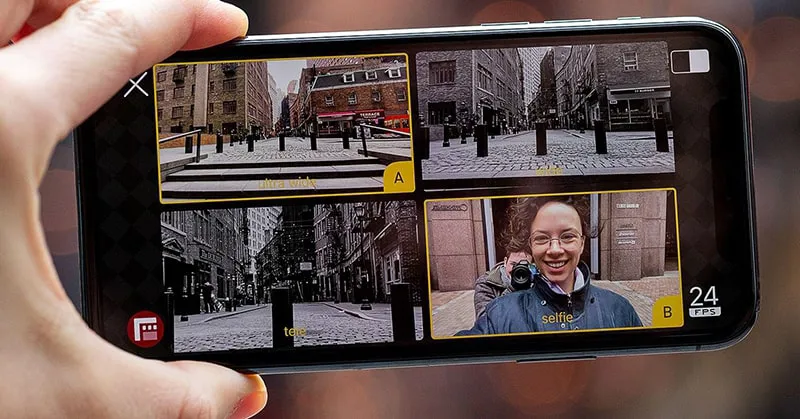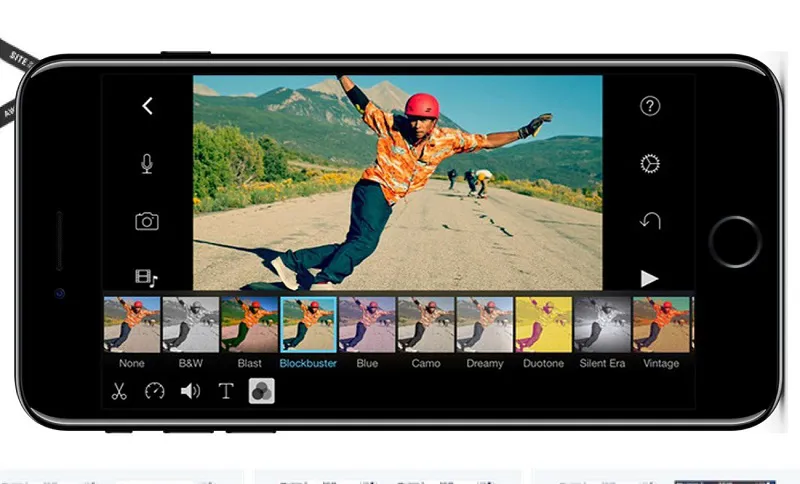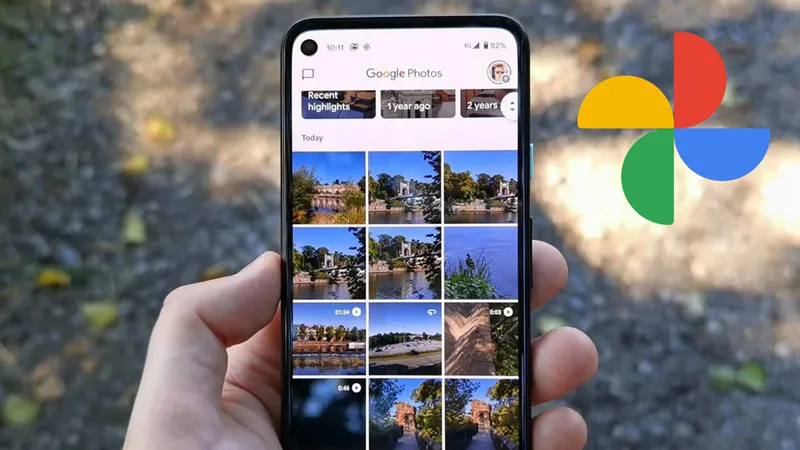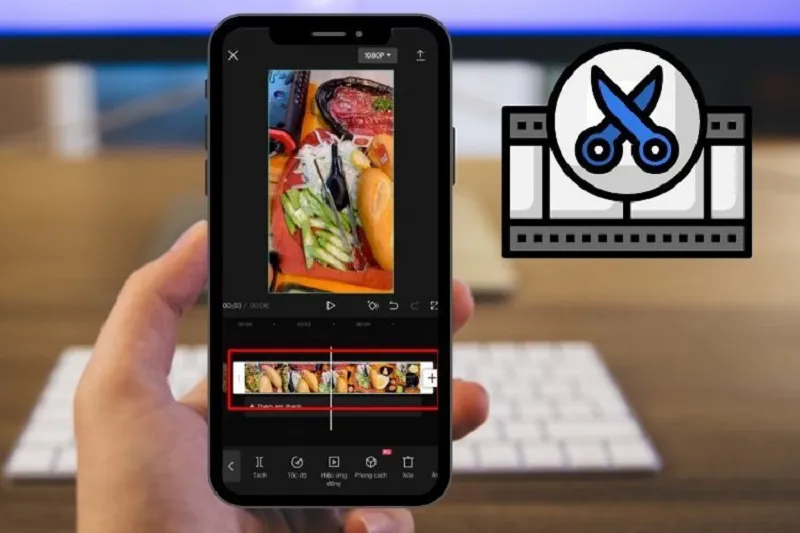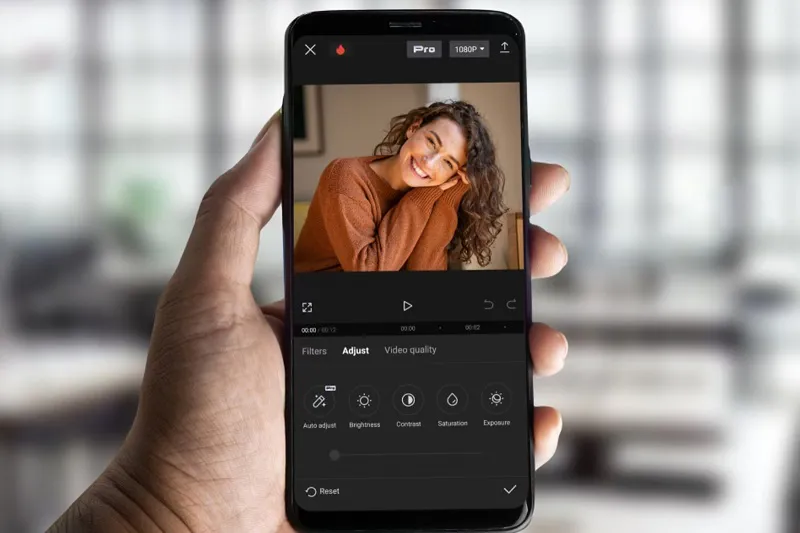Ngày nay, chỉ với một chiếc smartphone, người dùng có thể cắt video bằng nhiều phương thức khác nhau như sử dụng phần mềm, trang web hay ứng dụng. Thậm chí còn có cách cắt video trên điện thoại không cần phần mềm. Hãy cùng Điện Thoại Giá Kho tìm hiểu cách thực hiện thông qua bài viết dưới đây.
Bạn đang đọc: Cách cắt video trên điện thoại không cần phần mềm chỉ qua vài bước đơn giản
Cách cắt video trên điện thoại không cần phần mềm đối với iPhone
Cắt video trên iPhone để loại bỏ những phần không mong muốn hoặc tối ưu hóa độ dài video cho nhiều mục đích sử dụng khác nhau. Cách cắt video trên điện thoại không cần phần mềm khá đơn giản và dễ dàng, chỉ cần tiến hành theo hướng dẫn:
Mở ứng dụng Ảnh
Đầu tiên, người dùng truy cập vào ứng dụng “Ảnh” trên iPhone bằng cách click vào biểu tượng bông hoa nhiều màu sắc trên màn hình chính. Ứng dụng này là nơi lưu trữ tất cả hình ảnh và video của bạn.
Chọn video cần cắt
Tìm đến album chứa video bạn muốn chỉnh sửa, sau đó nhấn chọn video đó để mở. Lúc này, video sẽ được phát trong chế độ xem toàn màn hình.
⇒ Đừng chần chừ, hãy sở hữu iphone 15 plus ngay hôm nay!
Click vào chỉnh sửa
Biểu tượng chỉnh sửa thường nằm ở góc dưới cùng của màn hình và được thể hiện bằng biểu tượng “cây bút” hoặc “ba vạch ngang”. Hãy click vào biểu tượng này để bắt đầu tiến hành quá trình chỉnh sửa video.
Cắt video
Tại màn hình chính của chế độ “chỉnh sửa”, bạn sẽ thấy một khung vàng hiển thị video với hai điều khiển trượt ở hai đầu. Đây là thanh trượt để điều chỉnh đoạn video mà người dùng muốn giữ lại.
Bạn có thể kéo thanh điều khiển trượt này về bên trái hoặc bên phải để chọn phần video được giữ lại. Trong quá trình thao tác, video sẽ tự động phát để người dùng có thể xem trước, từ đó đưa ra quyết định loại bỏ phần nào một cách chính xác nhất.
Xác nhận cắt
Sau khi đã chọn được phần video bạn muốn giữ lại thì hãy nhấn vào nút “Xong” và chọn “Lưu” ở góc dưới cùng bên phải màn hình. Lúc này, màn hình sẽ hiển thị 2 lựa chọn là “Lưu video mới” hay “Lưu video với thay đổi”.
Chọn “Lưu video mới” nếu người dùng muốn giữ lại cả video gốc và video đã được cắt. Còn “Lưu video với thay đổi” để ghi đè lên video gốc.
Tìm hiểu thêm: Hướng dẫn chi tiết cách sạc pin iPad mới mua về tốt nhất hiện nay
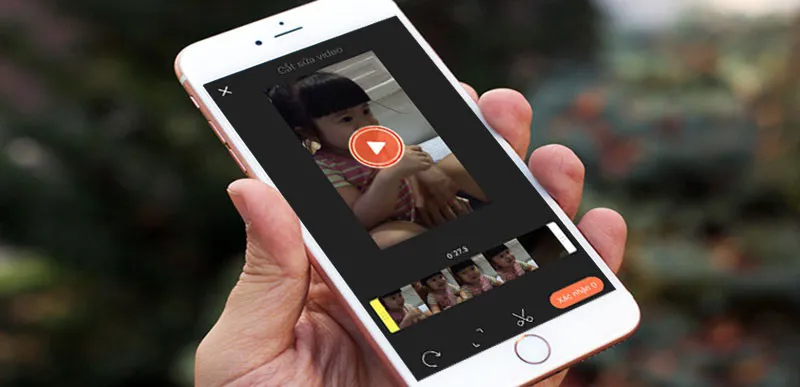
Xem và chia sẻ video đã cắt
Sau khi lưu lại những thay đổi là đã hoàn tất quá trình cắt video theo mong muốn của bạn và lúc này, video mới sẽ xuất hiện trong album “Ảnh”. Người dùng có thể xem lại, chia sẻ cho người thân, bạn bè hay post lên mạng xã hội hoặc thực hiện các hành động khác.
Cách cắt video trên điện thoại không cần phần mềm đối với Android
Giống với iPhone, cách cắt video trên điện thoại không cần phần mềm đối với Android là một quy trình đơn giản mà bất kỳ ai cũng có thể thao tác được. Nếu muốn loại bỏ những phần không mong muốn, tạo ra các clip ngắn từ video dài thì hãy làm theo hướng dẫn sau:
Mở “Google Photos”
Đầu tiên, hãy truy cập vào ứng dụng Google Photos trên thiết bị Android của bạn. Tiếp theo, tìm đến “thư viện ảnh và video”, sau đó click chọn video mà bạn muốn cắt.
Khi video đang phát, người dùng sẽ nhìn thấy một biểu tượng chỉnh sửa có hình dạng giống “cây bút” hoặc hình “tuốc nơ vít” ở vị trí dưới cùng hoặc trên cùng của màn hình. Những gì cần làm là nhấp vào biểu tượng kể trên để bắt đầu quá trình chỉnh sửa video.
⇒ Đừng bỏ lỡ cơ hội sở hữu iphone 15 plus 128gb với giá ưu đãi cực hấp dẫn!
Cắt video
Tại màn hình chính của giao diện chỉnh sửa video, người dùng tiếp tục nhấn chọn công cụ cắt video, thường được biểu thị bằng biểu tượng “cây kéo”. Tại đây, sẽ có một thanh trượt hoặc bộ điều khiển với hai điểm đầu và cuối có thể di chuyển. Bạn chỉ cần kéo thanh trượt hoặc bộ điều khiển đến vị trí mong muốn để chọn phần video mà mình muốn giữ lại.
Lưu video đã cắt
Sau khi đã điều chỉnh để chọn được phần video bạn cần thì hãy tiến hành “lưu” video. Trong giao diện của ứng dụng “Google Photos”, người dùng có 2 lựa chọn là “Lưu” và “Lưu làm bản mới”.
Chế độ “Lưu” là lưu lại phần video đã được cắt mà không ảnh hưởng đến video gốc. Còn “Lưu làm bản mới” sẽ tạo ra một bản sao của video gốc, chỉ bao gồm phần bạn đã chọn cắt. Ghi nhớ để lựa chọn cho phù hợp với nhu cầu sử dụng của mình, tránh nhầm lẫn khiến bạn xóa nhầm luôn video gốc.
>>>>>Xem thêm: Khi xóa bộ nhớ đệm có sao không? Những điều cần lưu ý
Kiểm tra và chia sẻ video
Sau khi đã lưu lại những thay đổi và có được video đã cắt như mong muốn, bạn nên quay trở lại thư viện để kiểm tra video mới của mình. Mở video đã cắt lên và xem lại để đảm bảo rằng nó đúng như dự định ban đầu của bạn. Nếu hài lòng, bạn có thể tiến hành chia sẻ với gia đình, bạn bè hoặc public lên các nền tảng mạng xã hội.
Với những cách cắt video trên điện thoại không cần phần mềm kể trên, người dùng có thể dễ dàng cắt và tinh chỉnh video mà không cần sử dụng bất kỳ ứng dụng của bên thứ ba nào. Ngoài ra, còn có nhiều cách thức để thực hiện thao tác này như sử dụng các trang web online hoặc tải một số ứng dụng cùng chức năng. Hãy tìm hiểu thêm và đưa ra lựa chọn phù hợp nhất bạn nhé. Đừng quên cập nhật thêm nhiều nội dung hữu ích bằng cách tham khảo các chia sẻ tại Tin Công Nghệ.
Đọc thêm:
- Cách cắt video livestream trên Facebook chỉ qua vài bước thực hiện
- Hướng dẫn chi tiết cách cắt video trên laptop, ai cũng làm được dễ dàng
- Hướng dẫn cách cắt video trên điện thoại iPhone đơn giản nhất 2024